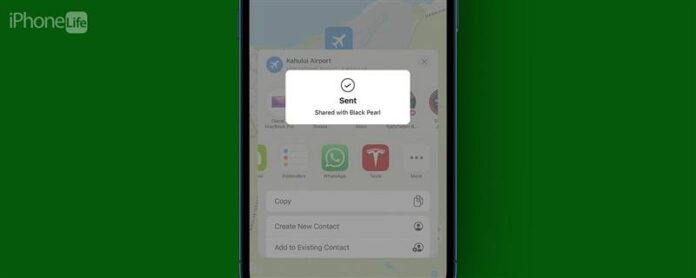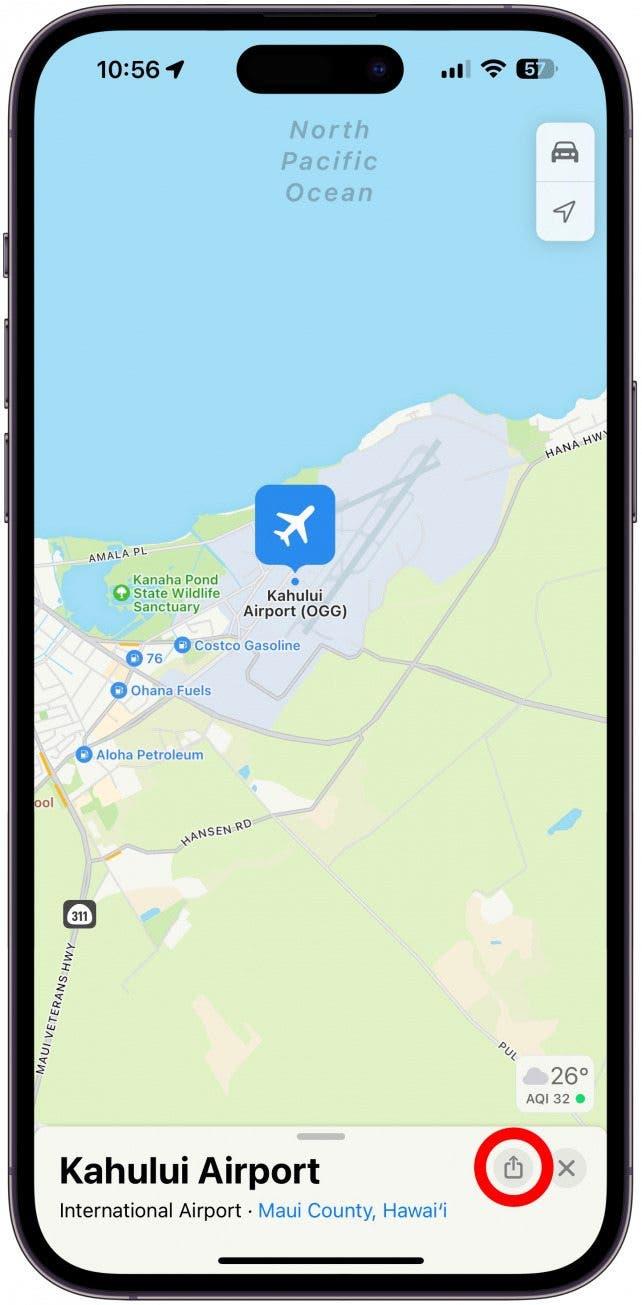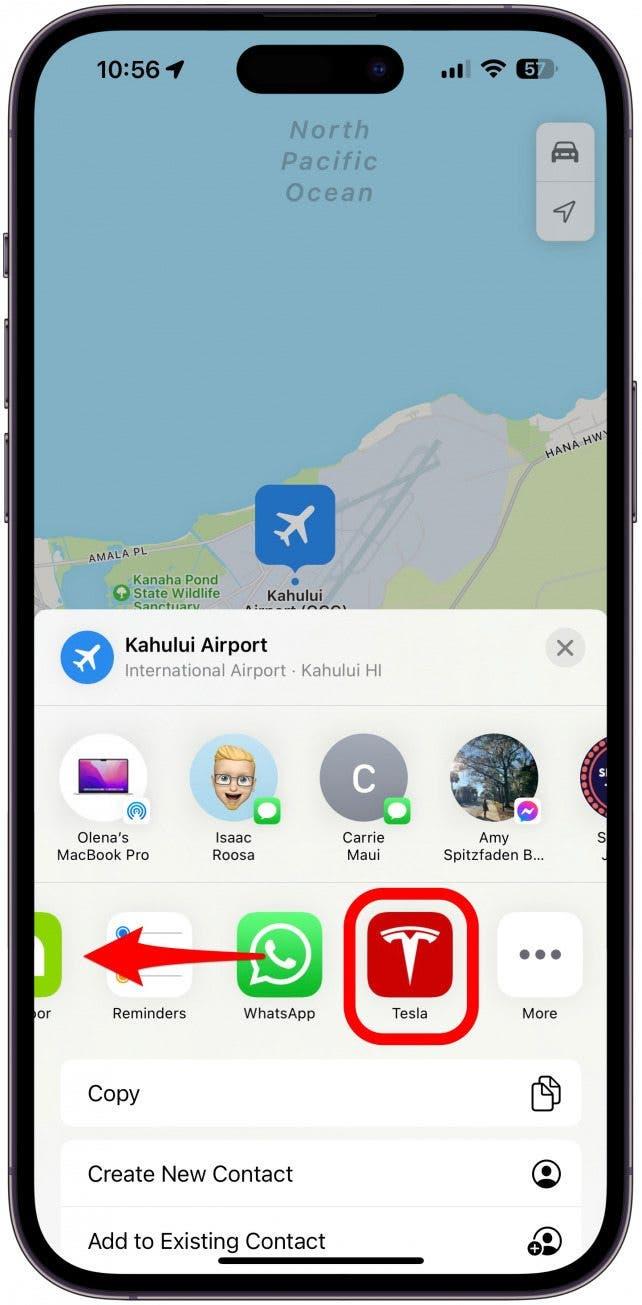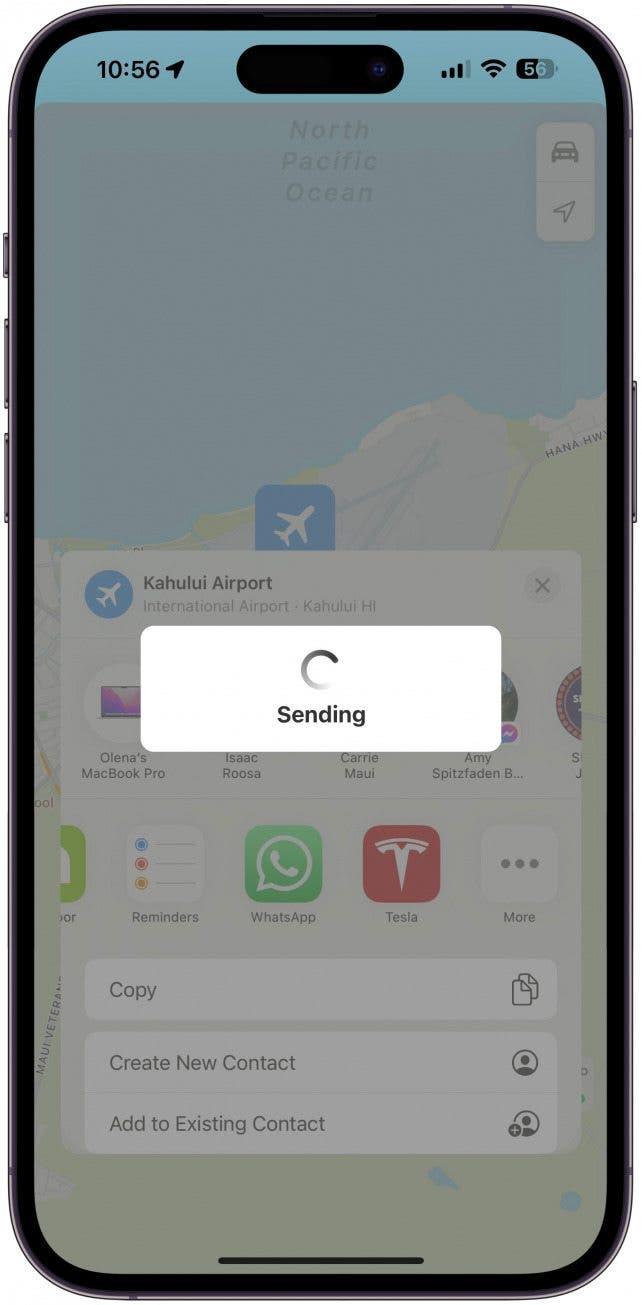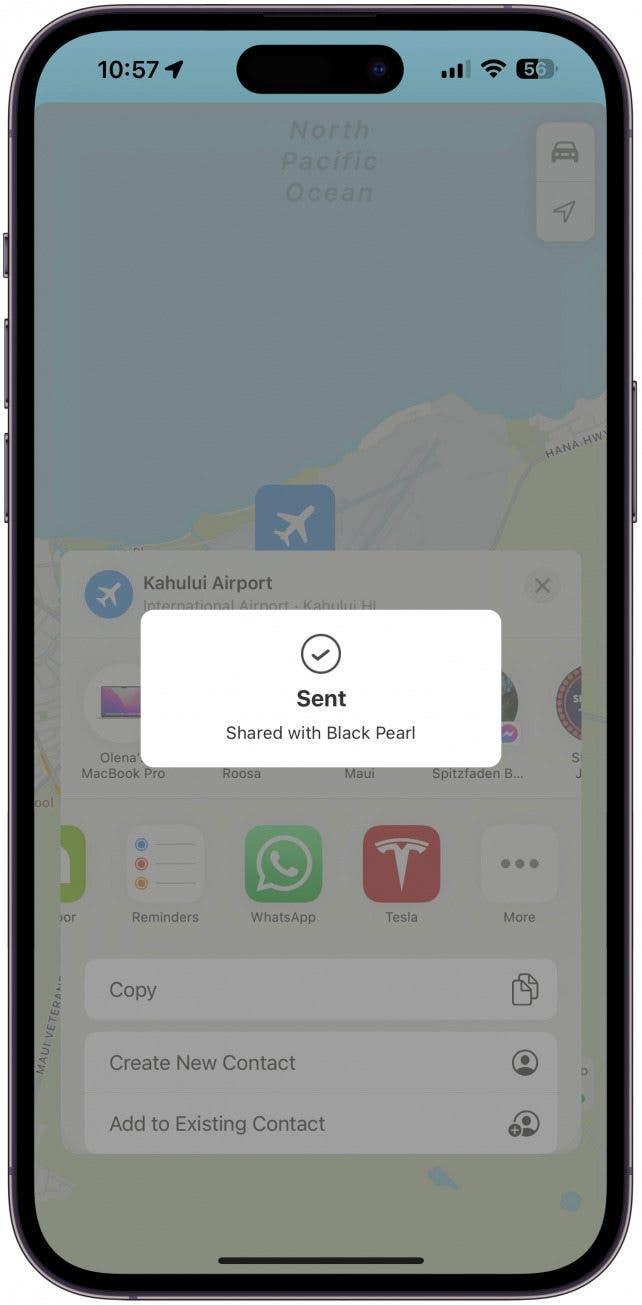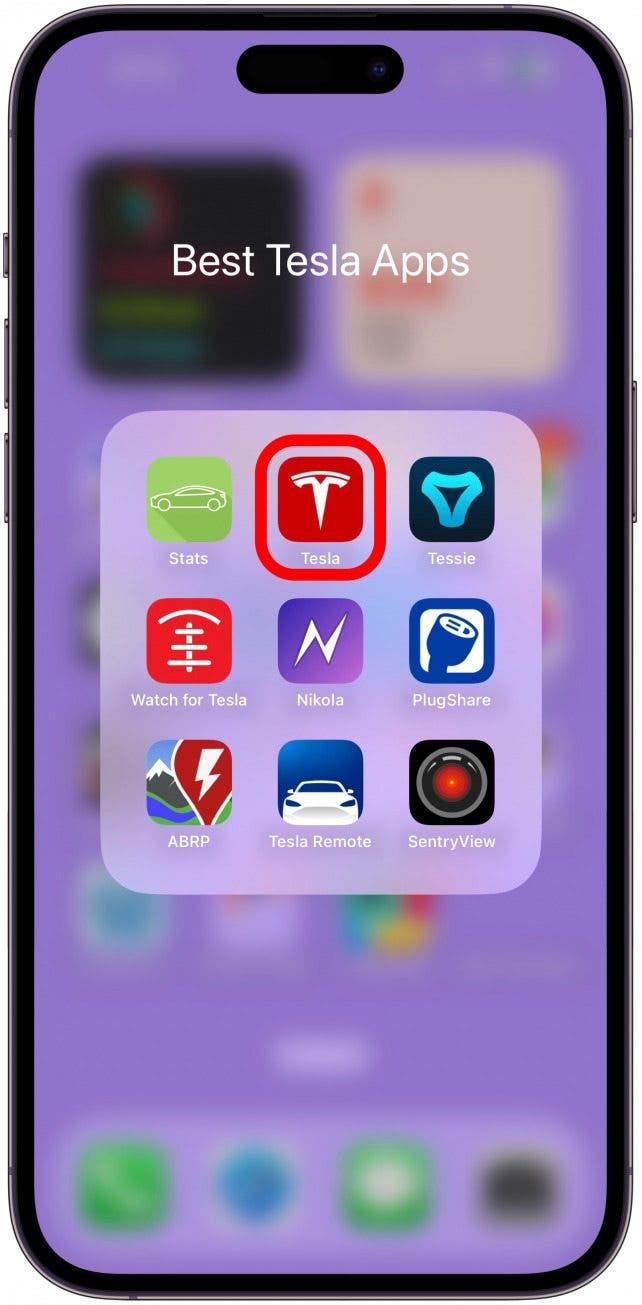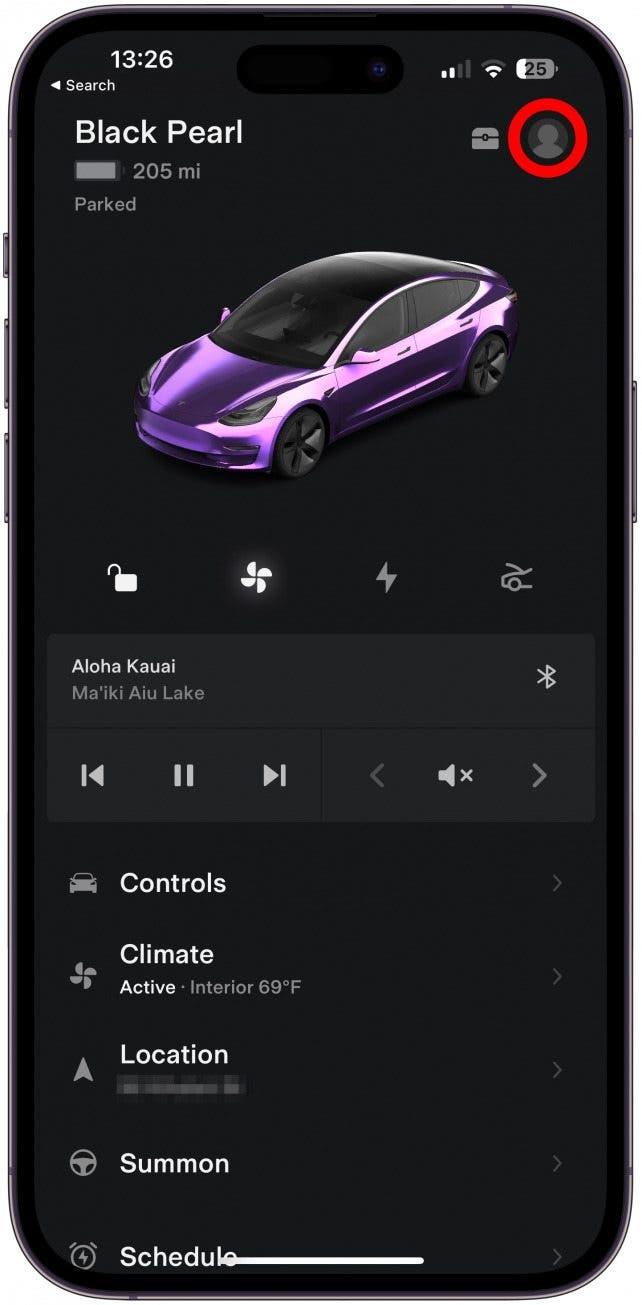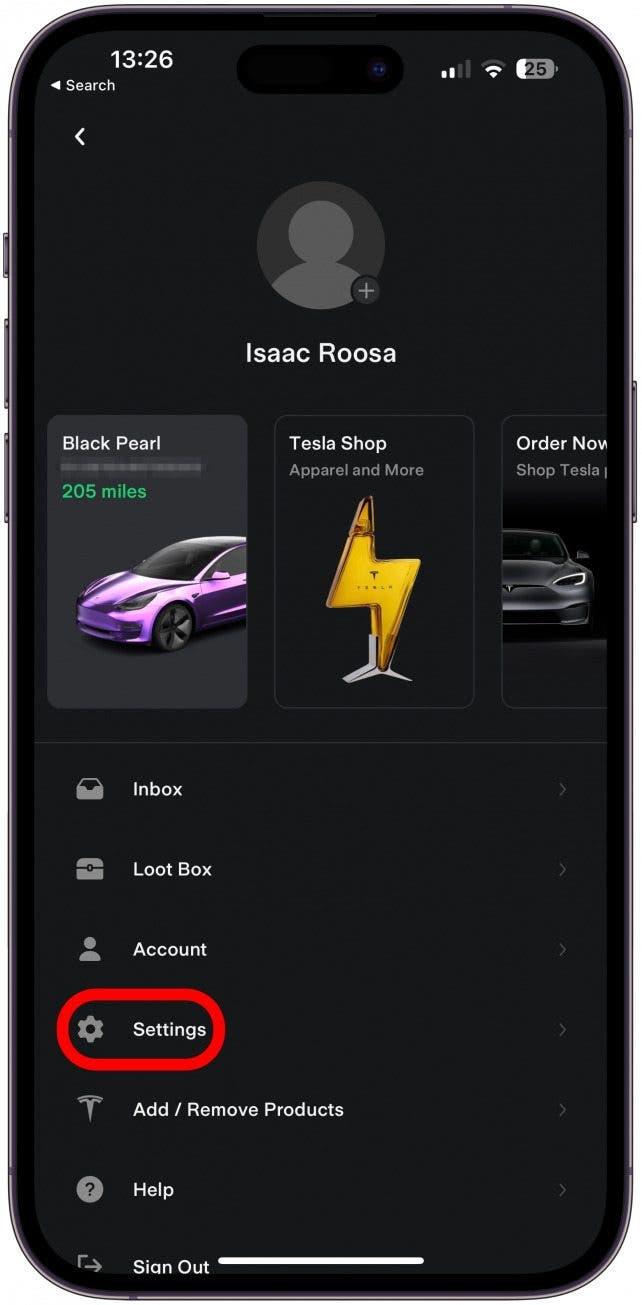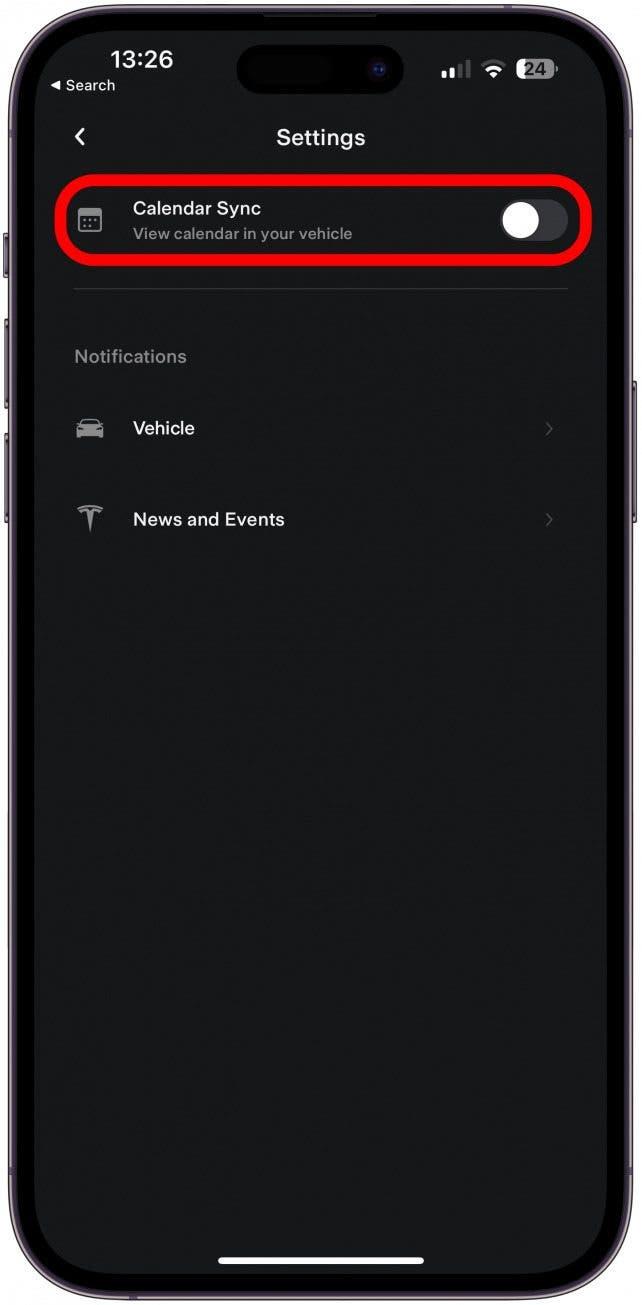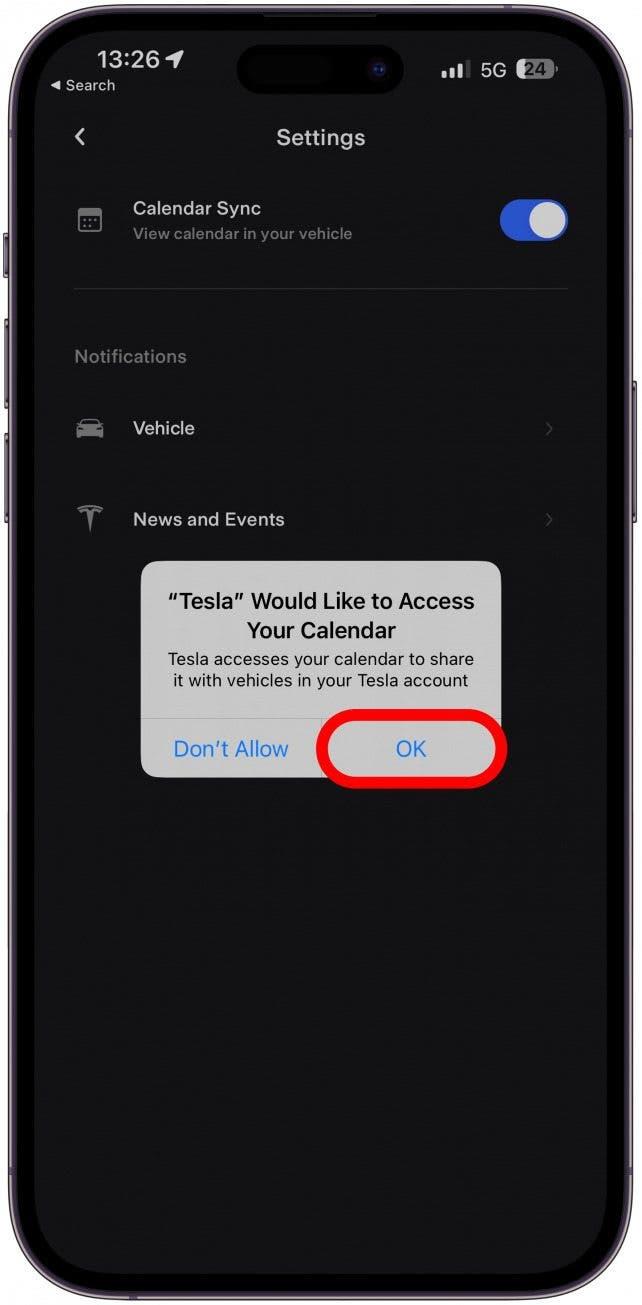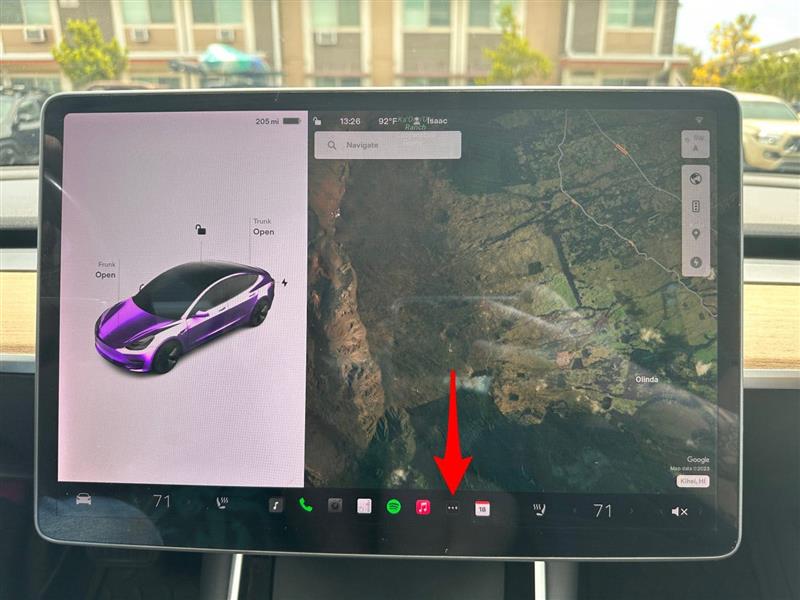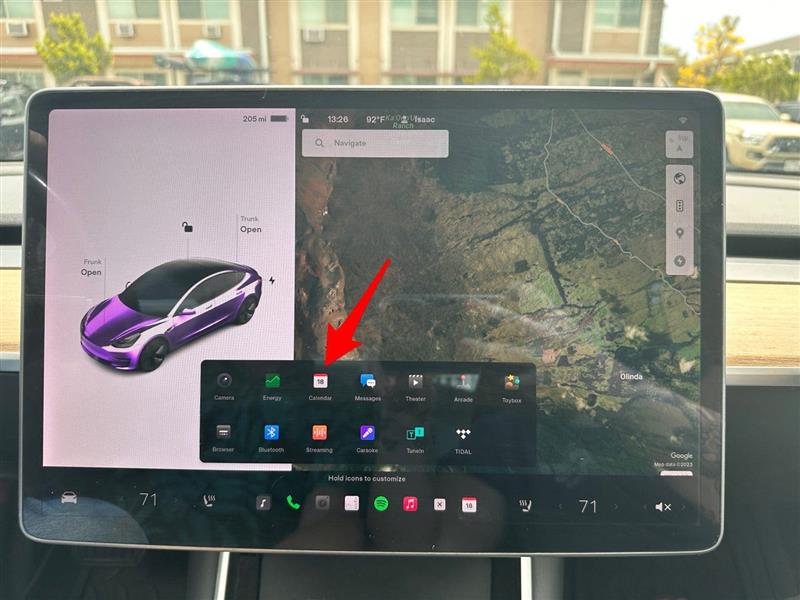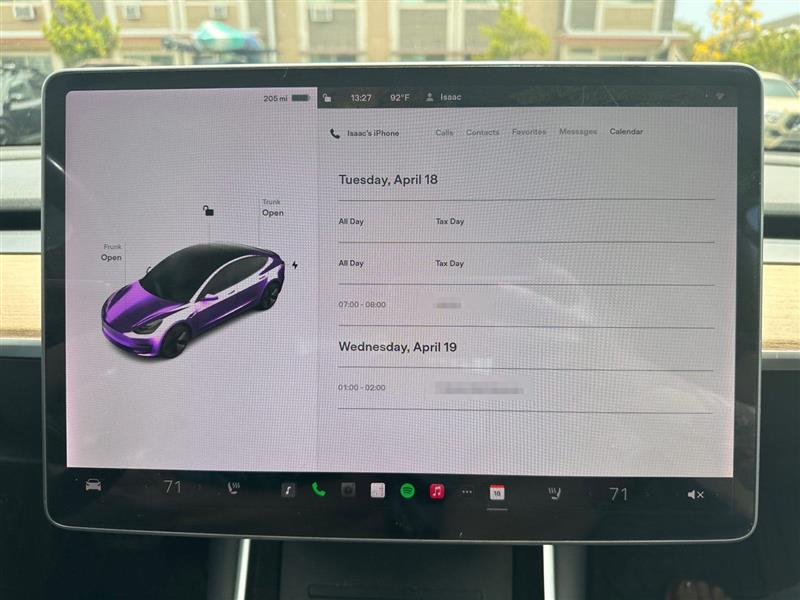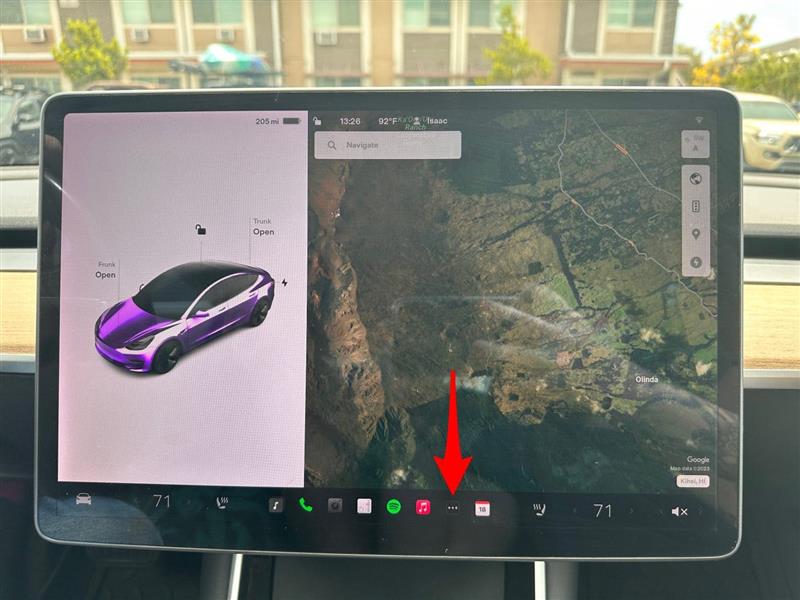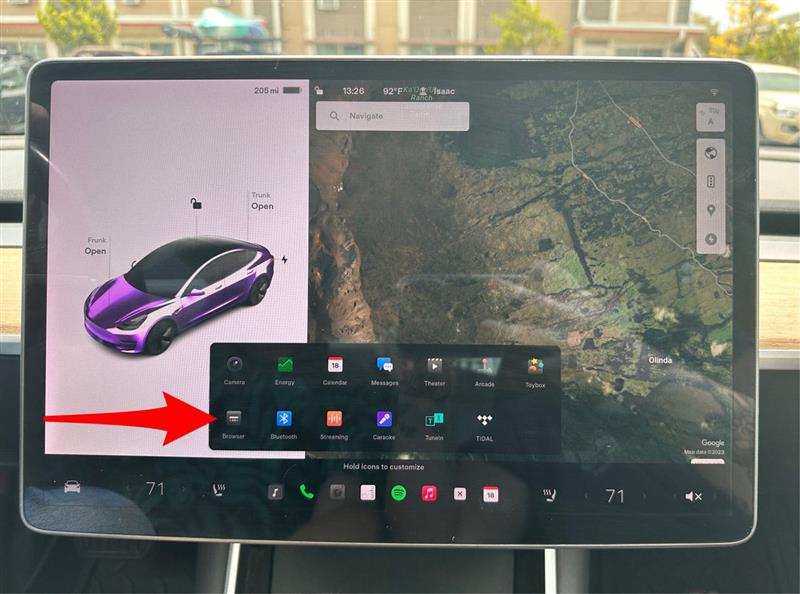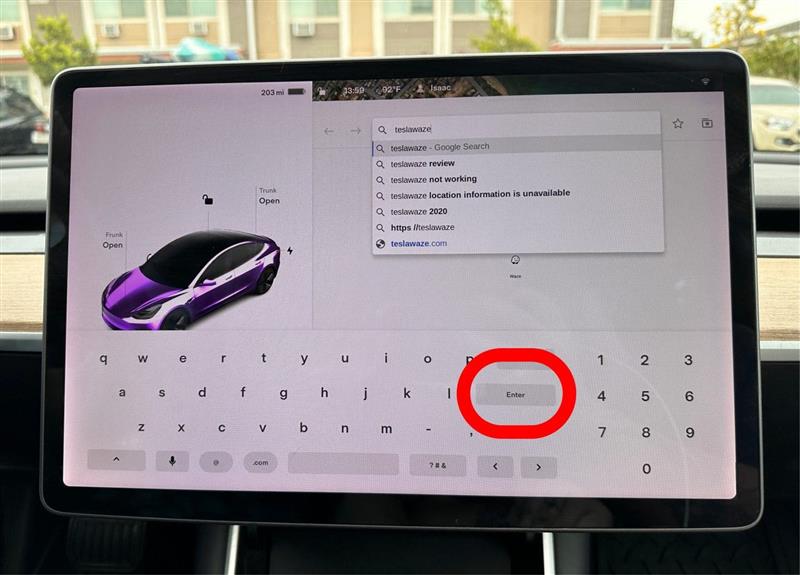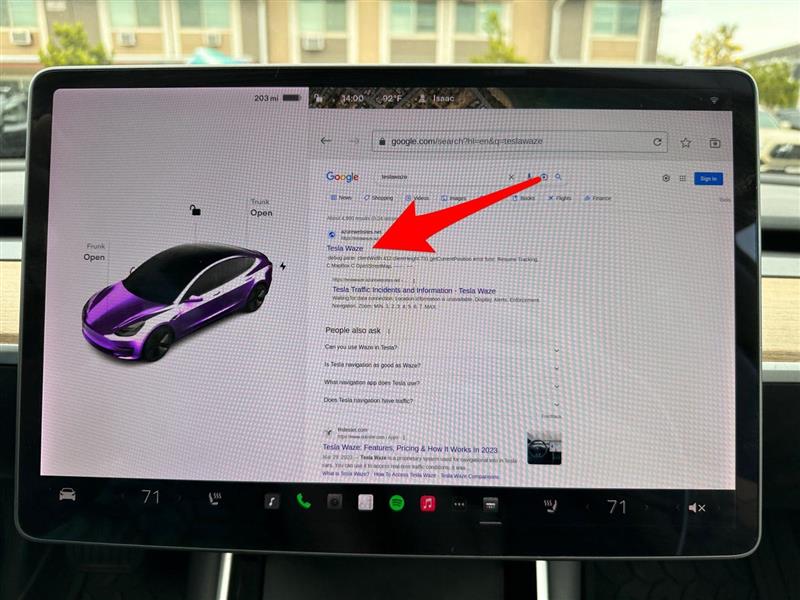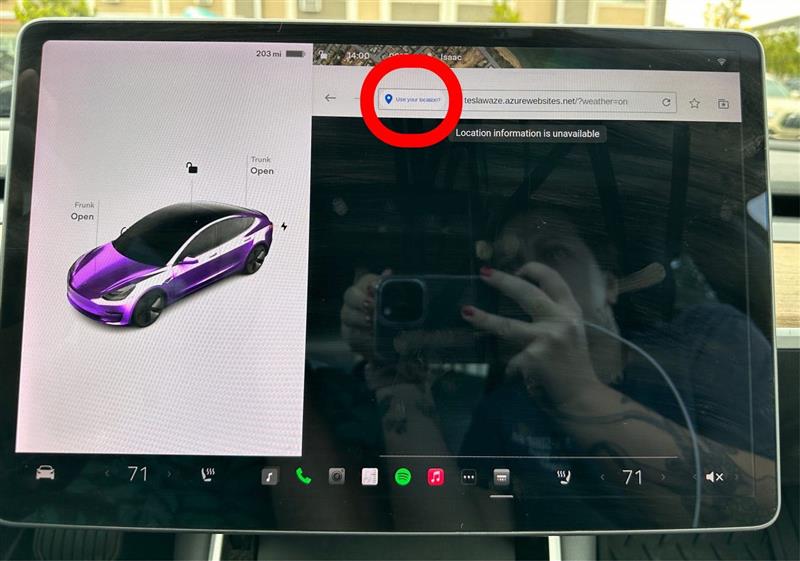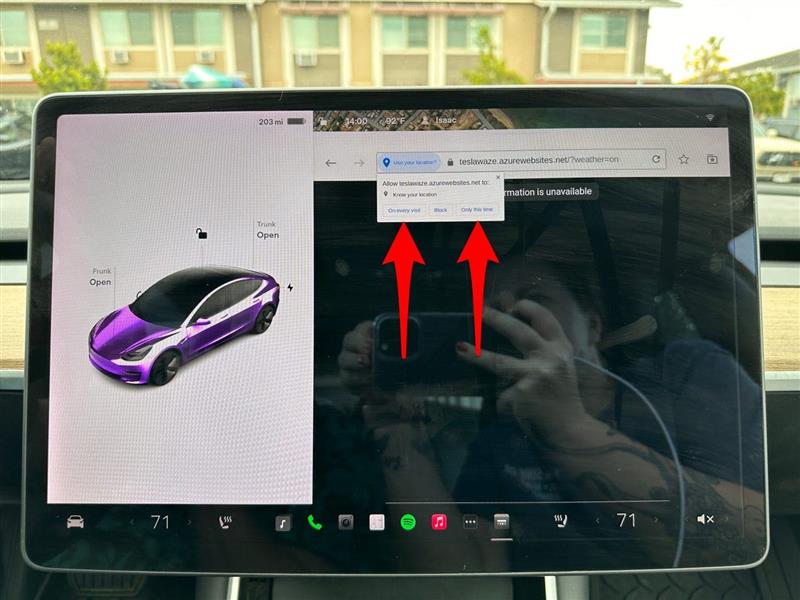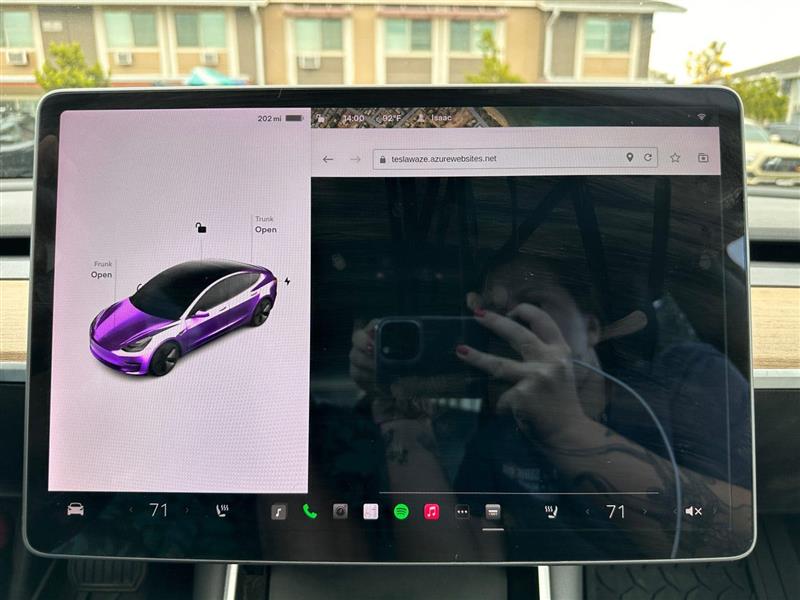Pianificare un viaggio di Tesla è così divertente! Ma devi sederti in macchina per farlo? O puoi accedere alle mappe Tesla su un iPhone? Mentre non puoi accedere alle mappe Tesla sul tuo telefono, puoi facilmente inviare indicazioni dalla tua app per mappe preferite direttamente alla tua Tesla. Puoi anche sincronizzare la tua auto con il tuo calendario in modo che la tua auto possa navigare automaticamente agli appuntamenti.
Come inviare una destinazione a Tesla da iPhone
Mentre Tesla ha il suo sistema di infotainment e ci sono terzo parte Tesla app per pianificatore di viaggio per viaggi Come un migliore pianificazione di percorsi (gratuito) , Il mio modo preferito di navigare su un Tesla è inviare una destinazione direttamente dal mio iPhone. Adoro questa opzione perché posso usare la mia app per mappe preferita, anche se non ha funzionalità di pianificazione dei viaggi EV, come le fermate del compressore integrate. Una volta che la destinazione è stata inviata, posso scegliere il miglior percorso della mappa Tesla (compresi i sovralimentari nelle vicinanze) sul display della mia Tesla. Ecco come inviare una posizione al tuo Tesla dal tuo iPhone:
- Per inviare una destinazione a Tesla dal tuo iPhone, devi prima aprire l’app di tua scelta; Per questo esempio, andrò con l’app maps di Apple .
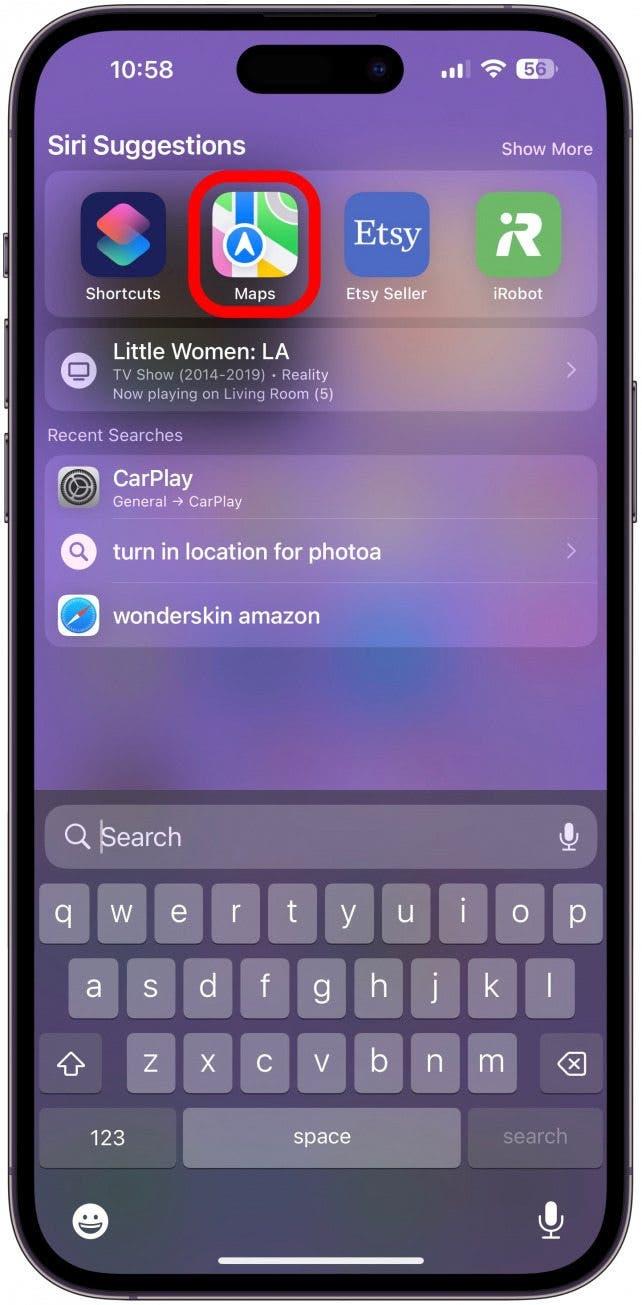
- Tocca una posizione direttamente sulla mappa o digitala nella barra di ricerca e selezionalo, quindi tocca l’icona di condivisione .

- Scorri a sinistra sulle app fino a quando non vedi tesla . Toccalo.

- Dirà l’invio.

- Quindi, confermerà che la posizione è stata inviata. Ora dovresti vederlo sul tuo display Tesla!

Suggerimento professionale:
Se condividi un Tesla con qualcuno e sei tutti firmato nello stesso account Tesla, puoi inviare una destinazione all’auto anche se sei a miglia di distanza. Quando mio marito guida e vuole venirmi a prendere mentre sono fuori, posso aprire le mappe, toccare il punto blu che mostra la mia posizione e condividerlo con lui. In questo modo, può facilmente navigare verso di me senza chiamarmi per scoprire dove mi trovo, mi fermo e digitando lui stesso l’indirizzo.
Come sincronizzare Tesla con il calendario per iPhone per la navigazione automatica
Se hai programmato un appuntamento sul tuo iPhone e hai sincronizzato il tuo calendario sulla tua Tesla, non dovrai entrare due volte la tua destinazione! Il tuo Tesla saprà dove stai andando dopo e navigerà automaticamente lì. Per abilitare questo:
- Per sincronizzare il tuo Tesla con il tuo calendario per iPhone per la navigazione automatica, apri l’app Tesla sul tuo iPhone.

- Tocca l’icona del profilo nell’icona in alto a destra.

- Tocca Impostazioni .

- Attiva il sync del calendario .

- Tocca ok per consentire l’accesso.

- Ora, sulla schermata Tesla, tocca tutte le app (l’icona con tre punti) nel lanciatore.

- Tocca il calendario .

- Vedrai il tuo calendario e i prossimi eventi.

Puoi testarlo pianificando un evento imminente sul tuo telefono e inserendo l’indirizzo. Se lo fai mentre sei seduto nella tua Tesla, potrebbe essere necessario un momento per sincronizzare e iniziare a navigare automaticamente. In caso contrario, esci dall’auto, chiudi la porta, aprila di nuovo e le indicazioni verranno visualizzate senza che tu debba inserirle. Qualsiasi evento che crei o accetta che includa una posizione verrà ora visualizzato nel tuo calendario Tesla e la tua auto suggerisce di navigare automaticamente. Per ulteriori suggerimenti come questo, iscriviti alla nostra punta gratuita del giorno newsletter.
Come usare la navigazione Tesla Waze invece delle mappe Tesla
Tesla Maps utilizza l’interfaccia di Google Maps ma prende il traffico e il percorso dei dati da Mapbox, ma puoi anche usare Tesla Waze. Waze è un’app di navigazione popolare che utilizza le informazioni degli utenti per ottenere informazioni accurate su traffico, chiusure stradali e altro ancora. L’uso di Tesla Waze sul tuo Tesla può essere difficile perché devi usare il browser Tesla, che è soggetto a crash. Molti utenti riportano che Tesla Waze non funzionasse al momento della scrittura, ma speriamo che Tesla migliorino presto il loro browser per rendere questo più fluido.
- Per usare Tesla Waze, tocca tutte le app nel lanciatore.

- Tocca browser .

- Digita Tesla Waze nella barra di ricerca, quindi tocca Invio .

- Tocca Teslawaze.azurewebsites.net Link.

- Nella barra di ricerca, tocca usa la tua posizione? a sinistra.

- Seleziona su ogni visita o solo questa volta . Se selezioni solo questa volta, dovrai farlo ogni volta che usi Tesla Waze.

- A questo punto, il mio browser Tesla si arresta in modo anomalo, che purtroppo è comune. Ma se carica, sarai in grado di usare Tesla Waze! Poiché funziona su qualsiasi browser, è possibile testarlo sul tuo Mac o iPad, funziona anche su un telefono, ma il display è più facile da navigare su uno schermo più grande.

Avvertimento:
Anche se Tesla Waze ha molti vantaggi, consiglierei di attenersi all’utilizzo delle mappe Tesla standard per la navigazione perché è affidabile e meno distratto.
Ora conosci tre nuovi suggerimenti di Optimizer Tesla Road Trip che possono aiutarti a integrare il tuo iPhone con la tua auto intelligente anche senza Tesla-carplay . A volte, la cosa più semplice da fare è semplicemente sedersi nella tua Tesla e pianificare il tuo viaggio usando le mappe Tesla. Oppure, se stai pianificando più fermate, puoi cercare i sovralimentari su Google Maps sul tuo laptop o telefono e prendere appunti in modo da poter navigare a un arresto alla volta una volta che sei in macchina. Successivamente, leggi il nostro Best Tesla App , incluso Un’ottima app Tesla Route Planner di terze parti!